Comment désactiver les animations d'écran sur Windows 10
Microsoft Windows 10 / / November 06, 2020
Dernière mise à jour le
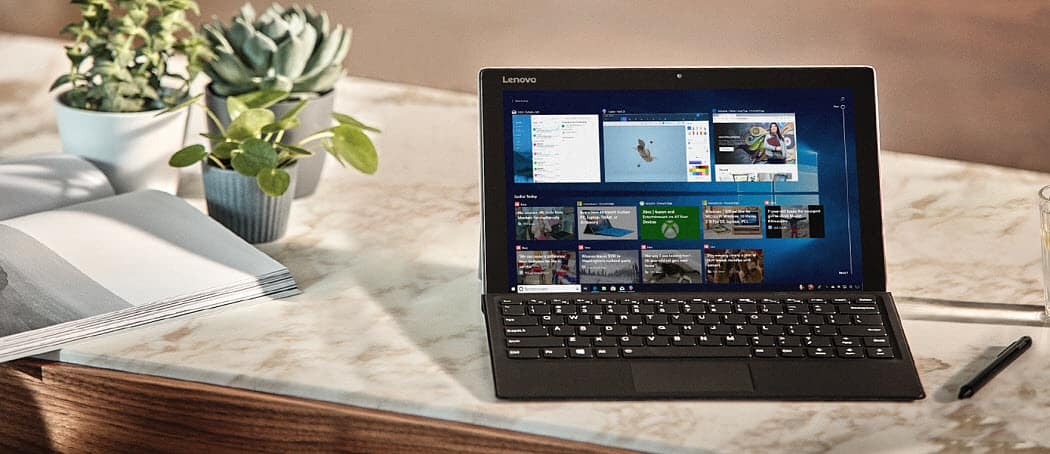
Windows animera les écrans lorsque vous les réduirez et les maximiserez. Cela fait partie du plaisir des yeux du système d'exploitation moderne. Mais vous pouvez le désactiver pour une expérience plus vive.
Par défaut, Windows fait fondre les écrans lorsque vous les lancez ou les fermez. C'est juste pour que le système d'exploitation ait l'air cool et moderne. Mais les attendre peut rendre votre PC lent. Surtout sur un ancien système en cours d'exécution Windows 10. Tous les bonbons pour les yeux peuvent rendre votre machine lente. Voici comment désactiver les animations pour rendre votre PC plus vif.
Désactiver les animations d'écran sur Windows 10
Pour désactiver l'effet d'animation, cliquez sur le bouton Démarrer, puis sur l'icône d'engrenage pour ouvrir l'application Paramètres.
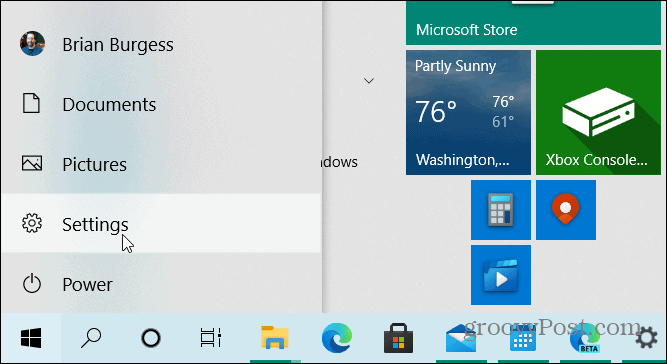
Lorsque l'écran Paramètres s'ouvre, cliquez sur "Facilité d'accès".
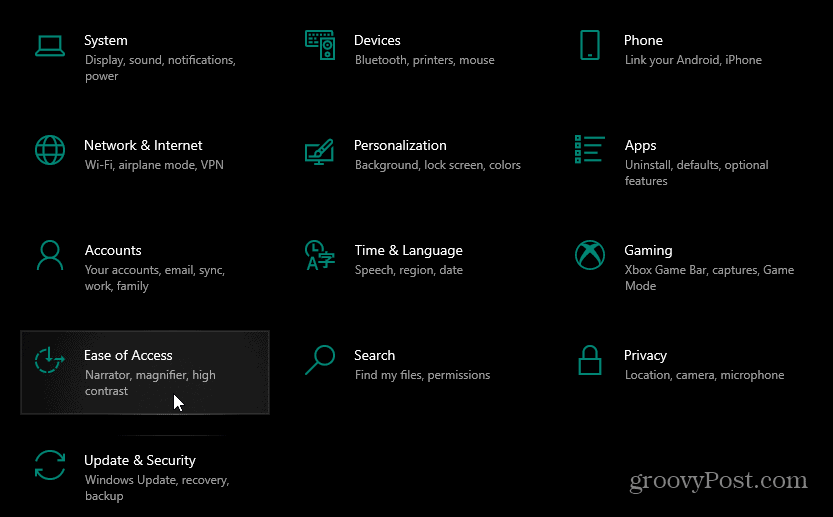
Ensuite, faites défiler jusqu'à la section «Simplifier et personnaliser Windows». Désactivez ensuite le commutateur «Afficher les animations sous Windows».
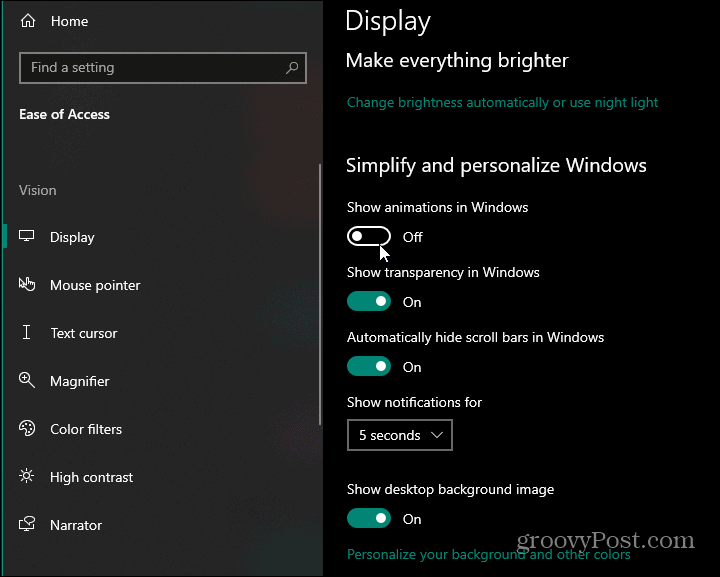
Maintenant que le commutateur est désactivé, Windows n'animera plus les fenêtres lorsque vous les réduirez ou les agrandissez. Il ne fera également plus fondre les menus ou les éléments de menu dans ou hors.
Désactivez les animations d'écran de la manière classique
Si vous préférez utiliser les paramètres classiques pour désactiver les animations, vous pouvez toujours. Ouvrez le panneau de configuration classique en appuyant sur la touche Démarrer de votre clavier et type:Panneau de configuration et cliquez sur le meilleur résultat sous "Meilleure correspondance".
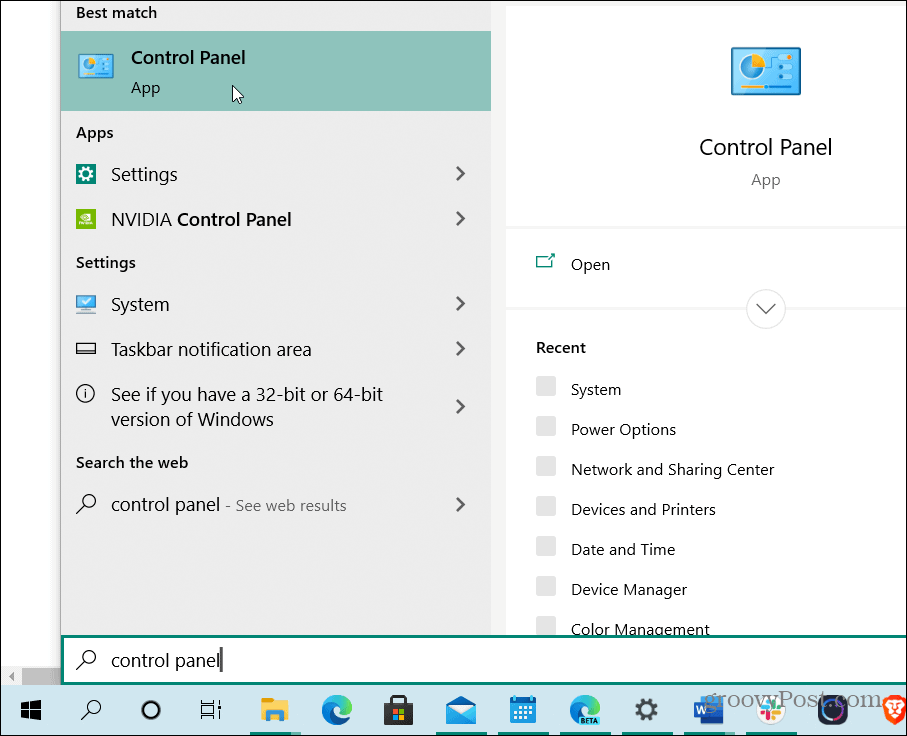
Lorsque le panneau de configuration classique s'ouvre, cliquez sur Système.
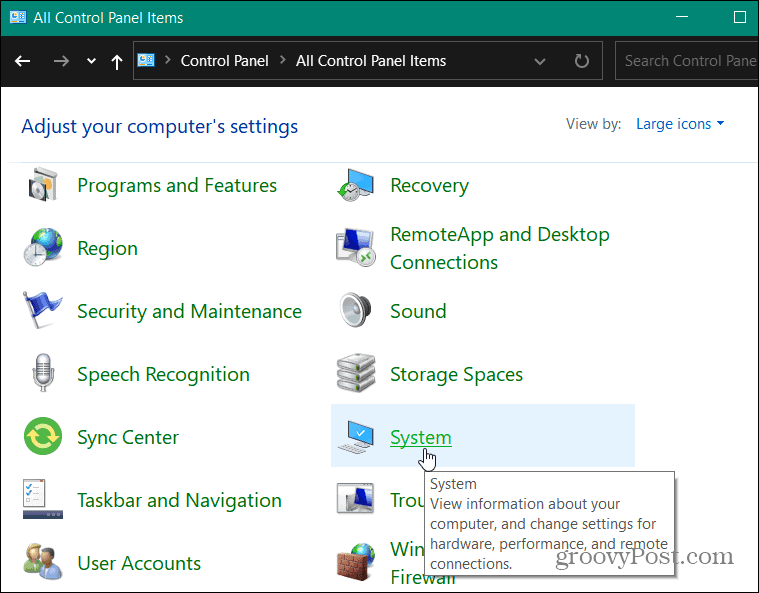
Puis dans la section Système, cliquez sur Réglages avancés du système dans la liste du panneau de gauche.
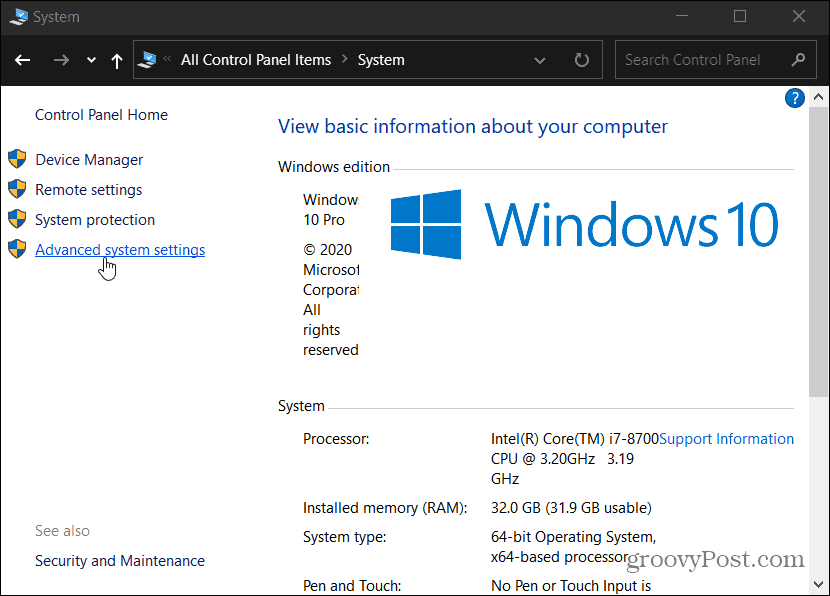
La fenêtre Propriétés système s'ouvre. Clique le Réglages bouton dans la zone Performance.
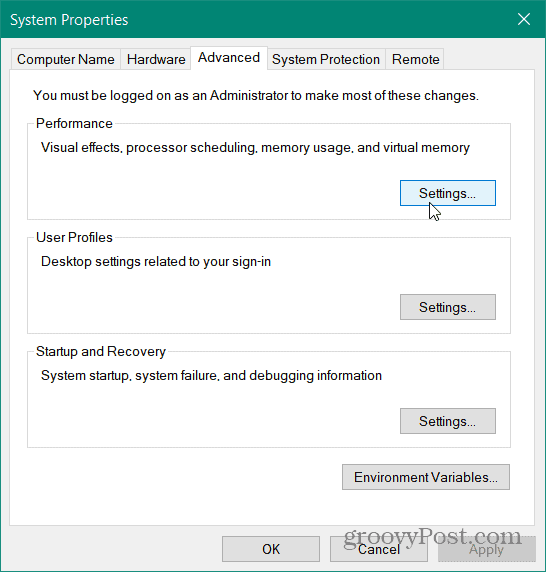
Lorsque l'écran Options de performance s'ouvre, assurez-vous que l'onglet «Effets visuels» est sélectionné et décochez la case à côté de «Animer les fenêtres lors de la réduction et de l'agrandissement», puis cliquez sur OK.
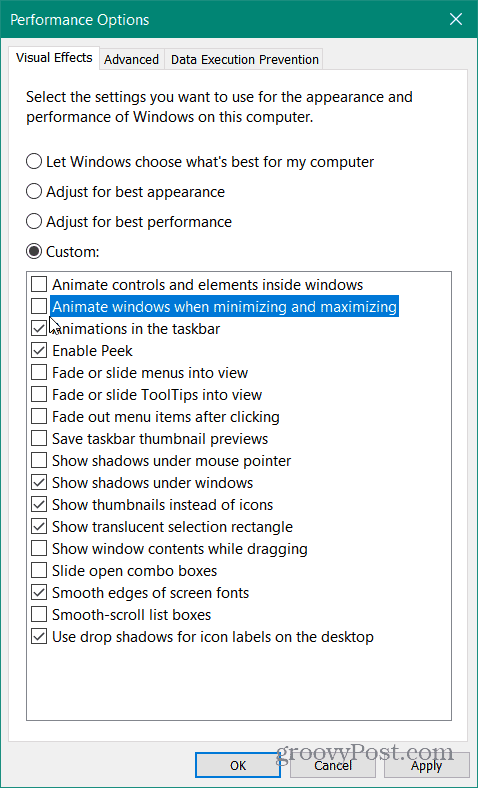
C'est tout ce qu'on peut en dire. Désormais, Windows n'animera plus les fenêtres lorsque vous les réduirez ou les agrandissez. Quoi qu'il en soit, vous désactivez l'animation de Windows sur Windows 10 après cela, votre expérience de bureau sera plus vive.
Qu'est-ce que le capital personnel? Bilan 2019, y compris comment nous l'utilisons pour gérer l'argent
Que vous commenciez par investir ou que vous soyez un trader chevronné, Personal Capital a quelque chose pour tout le monde. Voici un aperçu du ...
